Adobe flash调整图片透明度的方法
- 时间:2020-10-23 12:00
- 来源:下载吧
- 编辑:longnian
Adobe flash是一款用于创建动画和多媒体内容的强大软件,该软件内含丰富的工具集,具有排版精确、版面保真和强大的动画编辑功能,在多种设备中都能呈现一致效果的互动体验,使用起来非常方便。我们在使用这款软件制作动画的过程中,很多时候为了制作出更加精美的图片,会对图片的透明度进行调整。但是该软件在日常生活中使用得不多,因此有很多朋友都不知道怎么对其操作。那么接下来小编就给大家详细介绍一下Adobe flash调整图片透明度的具体操作方法,有需要的朋友可以看一看。
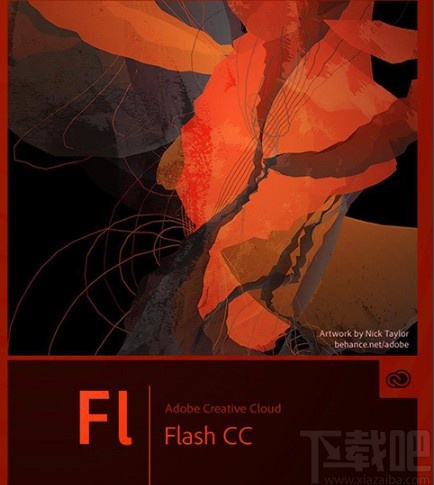
方法步骤
1.首先打开软件,我们在软件中新建一个Flash文件,如下图所示。
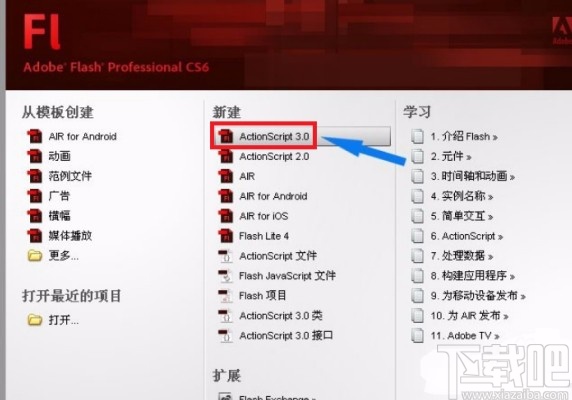
2.接着我们在界面左上方点击“文件”选项,在其下拉框中选择“导入”选项,旁边会出现一个子下拉框,在子下拉框中选择“导入到库”。
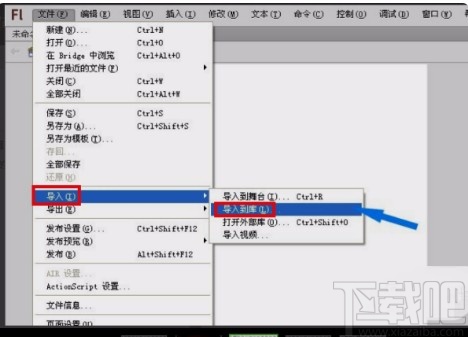
3.然后我们按住鼠标左键不放,同时移动鼠标,将导入到库的素材图片拖拽到画布上,如下图所示。
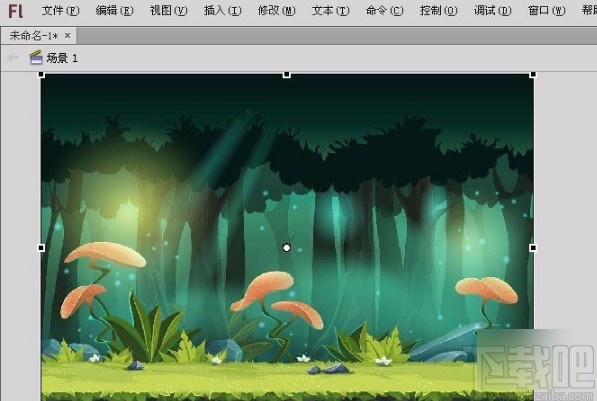
4.紧接着我们用鼠标左键选中图片,并点击菜单栏中的“修改”选项,其下方会出现一个下拉框,在下拉框中选择“转换为元件”选项。
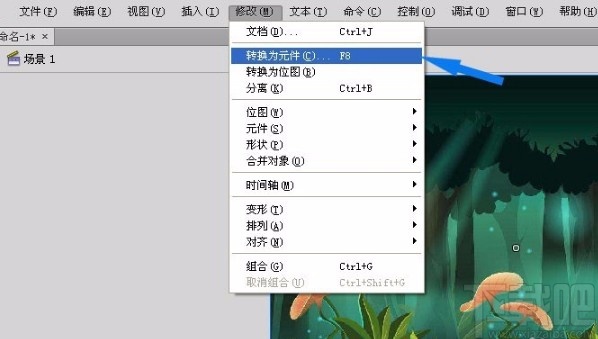
5.之后界面上就会弹出一个转换为元件窗口,我们在窗口中点击“类型”选项后面的下拉框,在下拉框中选择“图形”选项,并点击窗口右上角的“确定”按钮。
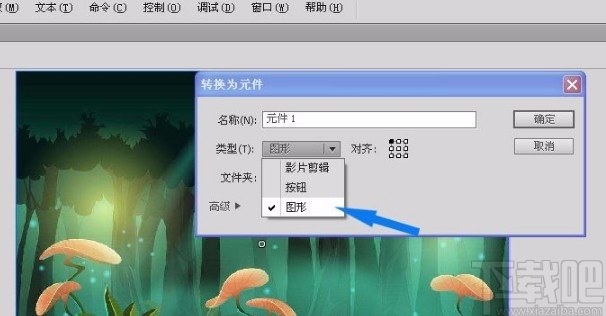
6.接下来我们在界面右侧找到属性面板,在面板中找到“样式”选项,点击该选项后面的下拉按钮,在下拉框中选择“Alpha”选项。

7.最后界面右侧就会出现一个“Alpha”选项,该选项后面有一个光标尺,我们根据自己的需要,拖动光标尺上的小光标,就可以调整图片的透明度了。
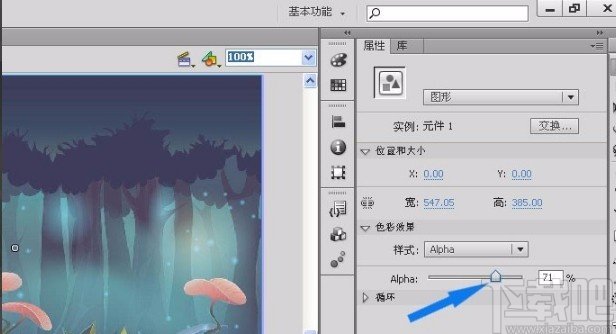
以上就是小编给大家整理的Adobe flash调整图片透明度的具体操作方法,方法简单易懂,有需要的朋友可以看一看,希望这篇教程对大家有所帮助。
最近更新
-
 淘宝怎么用微信支付
淘宝怎么用微信支付
淘宝微信支付怎么开通?9月5日淘宝公示与微信
- 2 手机上怎么查法定退休时间 09-13
- 3 怎么查自己的法定退休年龄 09-13
- 4 小红书宠物小伙伴怎么挖宝 09-04
- 5 小红书AI宠物怎么养 09-04
- 6 网易云音乐补偿7天会员怎么领 08-21
人气排行
-
 易剪辑给视频添加马赛克的方法
易剪辑给视频添加马赛克的方法
易剪辑是一款功能强大的视频编辑软件,该软件体积小巧,但是给用
-
 爱拍电脑端调整视频播放速度的方法
爱拍电脑端调整视频播放速度的方法
爱拍电脑端是一款功能齐全的视频编辑软件,该软件界面直观漂亮,
-
 snapgene下载安装方法
snapgene下载安装方法
snapgene是一款非常好用的分子生物学模拟软件,通过该软件我们可
-
 ae2020导出视频的方法
ae2020导出视频的方法
ae这款软件的全称是AfterEffects,是一款世界著名的拥有影像合成
-
 mouse rate checker下载安装方法
mouse rate checker下载安装方法
mouseratechecker是一款检测鼠标DPI和扫描率综合性能的软件,可以
-
 packet tracer汉化操作方法
packet tracer汉化操作方法
CiscoPacketTracer是一款思科模拟器,它是一款非常著名的图形界面
-
 manycam下载使用方法
manycam下载使用方法
manycam是一款非常实用且功能强大的摄像头美化分割软件,它拥有非
-
 ms8.0下载安装的方法
ms8.0下载安装的方法
MaterialsStudio8.0是一款功能强大的材料模拟软件,模拟的内容包
-
 blender设置中文的方法
blender设置中文的方法
blender是一款开源的跨平台全能三维动画制作软件,该软件功能十分
-
 blender复制物体的方法
blender复制物体的方法
blender是一款高效实用的跨平台全能三维动画制作软件,该软件不仅
